Google浏览器插件使用记录如何查询
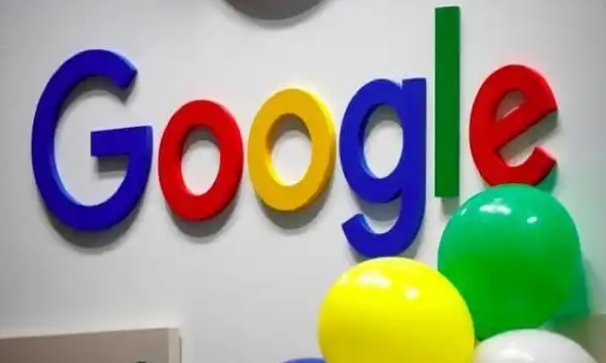
1. 通过开发者工具查看:打开谷歌浏览器,按快捷键“Ctrl+Shift+I”或“F12”进入开发者工具。在开发者工具中,切换到“Console”面板,这里会显示插件运行时输出的日志信息,包括错误提示、警告等,可根据这些信息排查插件问题。若插件有自定义的日志输出功能,且输出到了控制台,也可在此查看。同时,“Sources”面板可用于查看插件的相关源码,分析代码逻辑,查找可能导致异常的代码位置。此外,在“network”面板中,能查看插件运行时的网络请求情况,若因网络问题导致插件异常,可在此发现线索,比如请求失败、超时等。
2. 使用事件查看器查看系统日志:在Windows系统中,右键点击“此电脑”,选择“管理”,在打开的计算机管理窗口中,找到“系统工具”下的“事件查看器”。在事件查看器中,展开“Windows日志”下的“应用程序”,在这里可以找到与谷歌浏览器及插件相关的日志记录。通过筛选时间范围、事件级别等条件,精准定位插件运行时产生的日志信息,查看是否有错误、警告等提示,帮助分析插件异常原因。在macOS系统中,可使用“控制台”应用程序查看系统日志。打开“控制台”后,在左侧的列表中选择“系统日志”或“应用程序日志”,然后通过搜索或筛选功能,查找与谷歌浏览器和插件相关的日志条目。
3. 检查浏览器扩展程序页面:在谷歌浏览器中,输入“chrome://extensions/”并回车,进入扩展程序管理页面。在该页面中,找到出现问题的插件,点击插件详情页中的“背景页”或“选项”等链接(如果有),有些插件会在此处显示更多的日志信息或调试选项。部分插件可能会提供自己的日志查看入口或调试工具,可在插件的设置页面中查找相关选项。
4. 利用调试版谷歌浏览器:下载并安装谷歌浏览器的调试版(如Canary版本或Dev版本)。这些版本的浏览器提供了更详细的日志记录和调试功能。在调试版浏览器中,按照上述常规方法查看日志,可能会获取到更多关于插件运行异常的详细信息,有助于深入分析问题。
5. 查看插件自身的日志文件:有些插件会在安装目录下生成自己的日志文件。找到插件的安装目录(一般在浏览器的扩展程序文件夹中),查找以“.log”或其他常见日志文件后缀结尾的文件,用文本编辑器打开即可查看插件自身的详细日志记录,其中可能包含插件运行时的内部状态、错误信息等,对排查问题有很大帮助。
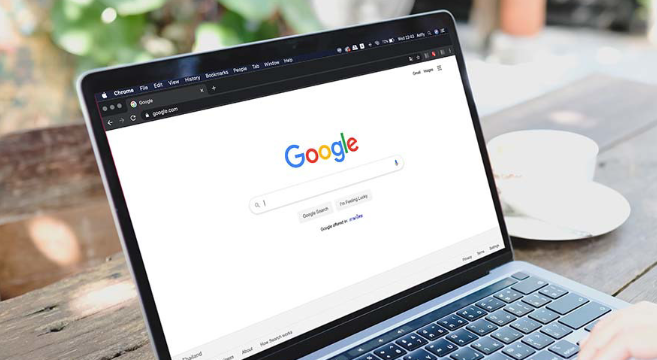
谷歌浏览器下载完成通知管理及关闭教程
介绍谷歌浏览器下载完成通知的管理与关闭教程,帮助用户设置个性化提醒,避免干扰。
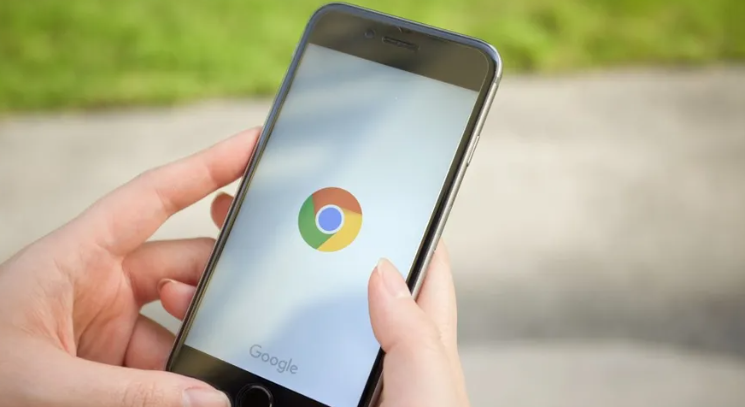
Google浏览器下载文件格式自动转换方法
Google浏览器支持下载后文件自动转换为指定格式,提升多设备兼容性和使用便捷性,减少手动转换操作。
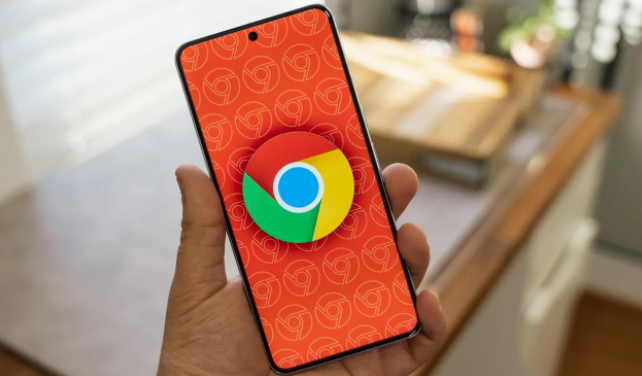
google Chrome插件适合网页中的动态元素自动加载
插件可监测滚动行为并动态加载页面内容,减少初始资源加载压力,适用于内容丰富的长页面,显著改善用户浏览流畅性与交互响应。
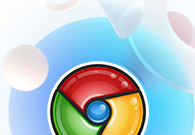
谷歌浏览器app如何设置字体大小
谷歌浏览器app如何设置字体大小?接下来小编就给大家带来谷歌浏览器app调整字体大小技巧方法,有需要的朋友赶紧来看看吧。

如何在Chrome浏览器中加速多标签页管理
使用高效标签管理工具,减少后台标签占用资源,提高浏览效率。
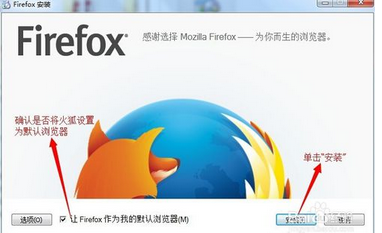
火狐浏览器怎么安装_火狐浏览器安装步骤
你有没有在使火狐浏览器的时候遇到各种问题呢,你知道火狐浏览器怎么安装吗?来了解火狐浏览器安装的具体步骤,大家可以学习一下。

如何获取最新Google Chrome离线安装版?
当你点击谷歌Chrome浏览器官方下载页面的下载Chrome浏览器按钮时,网络安装程序被下载到系统中。顾名思义,下载到系统中的并不是完整的谷歌Chrome离线安装包。

如何解决"计算机已经安装了更高版本的Google Chrome组件"?
Chrome谷歌浏览器是目前使用人数、好评都比较高的一款浏览器了、深受用户的喜爱,追求的是全方位的快速体验,

如何下载谷歌浏览器离线包
如何下载谷歌浏览器离线包?Chrome是一款非常好用的浏览器。从最开始只是IT人员用,到现在全名流行。

Chrome浏览器无法自动更新怎么办?<解决方法>
Google Chrome是由Google开发的一款设计简单、高效的Web浏览工具。Google Chrome浏览器可以帮助你快速、安全地搜索到自己需要的内容,

如何修复谷歌浏览器中字体显示模糊的问题
本篇文章给大家带来谷歌浏览器解决字体显示模糊现象方法教程,有需要的朋友赶紧来看看了解一下吧。

macbook下载不了谷歌浏览器是怎么回事?<解决方法>
适用于苹果的谷歌Chrome是最受欢迎的mac浏览器之一,支持多种标准和技术,包括Flash和HTML5

如何下载Instagram照片-将chrome图像保存到你的PC或者Mac?
Instagram 让不使用他们的移动应用程序就很难将照片下载到您的计算机上。但这是可能的。
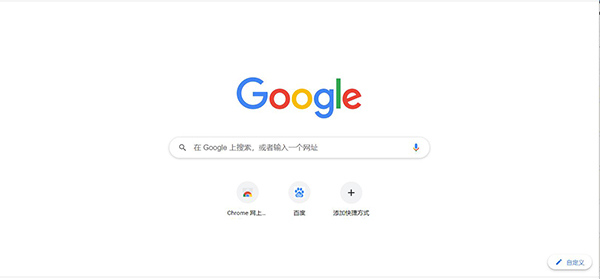
如何在 Chrome 上固定扩展
谷歌浏览器是一个多平台和广泛使用的网络浏览器。它提供了几个功能来增强其功能,扩展就是其中之一。Chrome 允许您下载特定扩展并将其固定到浏览器工具栏,以避免混乱。它还允许您从扩展菜单中固定和取消固定扩展。

怎么打开chrome浏览器插件商店
怎么打开chrome浏览器插件商店?接下来小编给大家带来chrome浏览器开启插件商店操作步骤,有需要的朋友赶紧来看看吧。

如何在谷歌浏览器中更改扩展设置?
Google Chrome 浏览器的扩展库非常广泛。Chrome 允许您添加任意数量的扩展程序。话虽如此,有时可能很难找到可以更改 Chrome 扩展设置的页面。在 Chrome 扩展设置页面中,您可以执行删除当前、停用或激活当前扩展等功能。您甚至可以查看完整的 Chrome 扩展详细信息。

如何关闭Chrome通知?
有时候,浏览器通知可能会有所帮助。它们也可能是一种令人沮丧的强加。谷歌Chrome有一个通知系统,可以让你随时在线接收来自网站的推送通知。即使你不在那个网站上。与标准web通知不同,您不必在浏览器中打开网站就可以接收它们。与应用程序通知不同,你不必打开应用程序就能收到通知。只要你在线,你就会收到通知。

谷歌浏览器不能打开Axure原型怎么办(最新解法)
谷歌浏览器不能打开Axure原型怎么办?产品给的原型图打不开实在让人烦恼,这就快和小编一起解决问题吧!





